win 10 启动触摸板 win10触摸板开启方法
更新时间:2023-11-04 13:44:16作者:jiang
win 10 启动触摸板,在如今的科技发展中,Windows 10操作系统已成为广大用户的首选,而在使用Win 10时,触摸板的开启方法也成为了许多用户关注的焦点之一。触摸板的开启不仅能够提高操作效率,还能给用户带来更加便捷的使用体验。如何在Win 10中正确开启触摸板呢?本文将为大家详细介绍Win 10触摸板开启的方法,让您轻松掌握,享受到更加便捷的操作体验。
步骤如下:
1.触摸板如果被禁用是会有屏幕提示的,这个时候要想启用触摸板首先当然是找到一个趁手的鼠标啦。(不管是有线鼠标还是无线鼠标都可以哒)
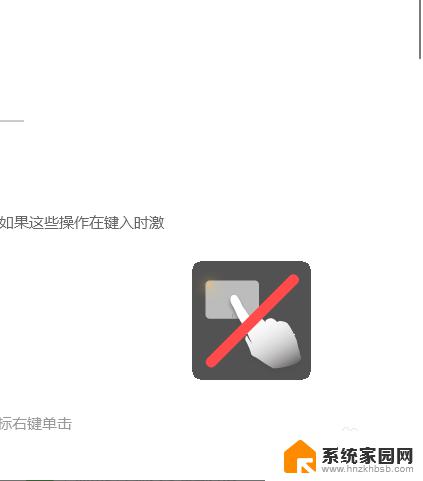
2.找完鼠标后需要做的就是具体调试内容啦,先点击屏幕左下角的“开始”图标进入主页菜单。
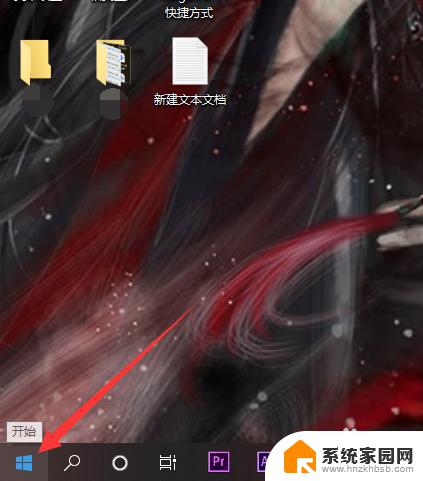
3.要想启用触摸板最重要的就是找到设置面板啦,在开始菜单弹出后。点击“设置”图标进入设置界面。
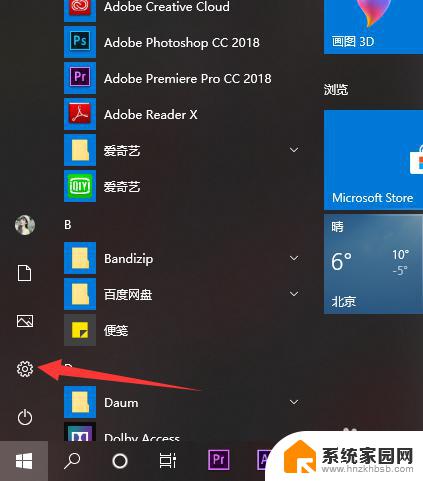
4.进入设置页面后,点击搜索框。输入“触摸板”作为关键词,在弹出的提示选项中选择“启用或关闭触摸板”选项。
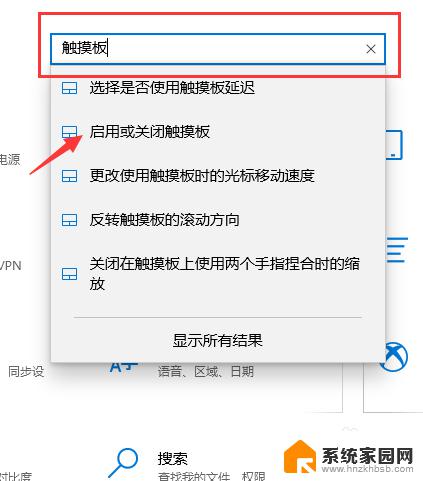
5.在进入触摸板调试界面后可以看到首选项就是触摸板的开关,只要点击开关按钮。把“关”调试成“开”就完成啦。
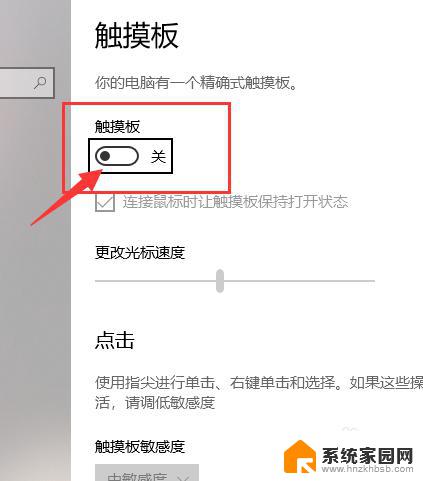
以上就是Win 10启动触摸板的全部内容,如果您不理解,请按照本文的方法进行操作,希望这些内容能为您带来帮助。
win 10 启动触摸板 win10触摸板开启方法相关教程
- 笔记本启用触摸板 win10触摸板开启方法
- 华硕win 10笔记本电脑开启触摸鼠标 win10触摸板开启快捷键
- 电脑触碰板怎么打开 win10触摸板开启方法
- windows10触屏怎么打开 win10触摸板开启方法
- win10 触摸模式 win10平板模式触屏功能怎么开启
- 关闭触摸板win10 Win10笔记本电脑如何禁用触摸板
- 禁用windows触摸 Win10笔记本电脑触摸板禁用方法
- 怎样关闭电脑触摸板 win10如何关闭笔记本触摸板
- windows关闭触摸板 win10系统如何关闭触摸板手势
- 禁用触控板win10 Win10笔记本电脑触摸板禁用方法
- win10专业版右下角激活windows 水印如何消除 win10如何消除右下角激活windows提示
- win10网络连接文件夹为空怎么办 Win10网络适配器文件夹为空原因
- 戴尔笔记本怎么关闭显示器 dell戴尔笔记本电脑win10系统如何设置显示屏待机时间
- win10怎么启用ahci模式 win10系统设置ahci模式步骤
- win10 优化批处理 Win8系统优化工具下载
- win10 软件自启怎么快点 win10开机自动启动软件设置指南
win10系统教程推荐
- 1 win10专业版右下角激活windows 水印如何消除 win10如何消除右下角激活windows提示
- 2 win10 软件自启怎么快点 win10开机自动启动软件设置指南
- 3 win10登陆不了微软账户 win10 microsoft账户登录不了解决方法
- 4 win10正在检查更新 Win10系统升级卡在正在检查更新怎么办
- 5 自动亮度怎么关闭 Win10启用自适应亮度的步骤
- 6 win10右下角显示图标 Win10任务栏QQ图标找不到怎么办
- 7 备忘录待办怎么放到桌面 win10桌面上怎么设置便笺(备忘录)
- 8 win10 wmp自动全屏播放视频 win10 WMP播放器如何设置窗口保持在最前端显示
- 9 windows 显示隐藏文件夹 win10怎么找到隐藏文件
- 10 修改电脑日期时间 Win10系统时间日期修改教程